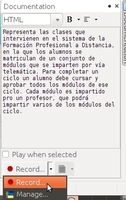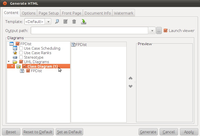Como en todos los diagramas UML, podemos hacer las anotaciones que consideremos necesarias abriendo la especificación de cualquiera de los elementos, clases o relaciones, o bien del diagrama en si mismo en la pestaña "Specification".
La ventana del editor cuenta con herramientas para formatear el texto y darle un aspecto bastante profesional, pudiendo añadir elementos como imágenes o hiperenlaces.
También se puede grabar un archivo de voz con la documentación del elemento usando el icono Grabar.
Generar informes
Cuando los modelos están completos podemos generar un informe en varios formatos diferentes (HTML, PDF o Word) con la documentación que hemos escrito. Para generar un informe hacemos:
Desde VP-UML accedemos a Tools >> Reports >> Report writer y seleccionamos el tipo de informe que queremos.
Desde el SDE para NetBeans seleccionamos Modelin >> Reports >> Report writer.
En ambos casos, una vez que elegimos el tipo de informe, obtendremos la siguiente ventana en la que seleccionamos entre otros:
- Qué diagramas queremos que intervengan y donde se almacenará el informe.
- La pestaña opciones (Options) permite configurar los elementos que se añadirán al informe, como tablas de contenidos, títulos, etc.
- Las propiedades de la página.
- Si se va a añadir una marca de agua.
El resultado es un archivo (.html, .pdf o .doc) en el directorio de salida que hayamos indicado con la documentación de los diagramas seleccionados.